Microsoft 商店对于 Windows 用户来说是一个非常值得信赖的平台,因为它几乎包含了从游戏到知名程序所需的一切。但是,当您尝试更新应用程序、下载新应用程序或安装相同的应用程序时,该应用程序可能容易出错。尽管 Microsoft 正在随着时间的推移改进这个数字分发平台,但您可能会时不时地与应用程序发生致命代码冲突。在这种情况下,我们之前已经介绍了一些重大错误;您将了解如何在 win11或win10中修复 Microsoft Store Error 0x800B010FI。
在 Windows 中出现存储错误0x800B010FI的原因有很多,但在大多数情况下,不稳定的互联网连接可能是罪魁祸首。此外,故障系统组件、损坏的缓存文件和防病毒干扰也可能是原因。一旦出现错误,无论您尝试下载该应用程序多少次,所有尝试都将失败。

方法列表
win11或win10中的 Microsoft Store 错误 0x800B010FI
以下是如何在 win11或win10中修复 Microsoft Store 错误 0x800B010FI –
方式一:重启 Windows
与任何其他解决方法相比,重新启动计算机在解决 Windows 中的问题时会花费大量时间。通常,在后台运行的机器的 RAM 将被终止并解决与 Microsoft Store 相关的故障。因此,可以通过这个简单的想法轻松修复错误 0x800B010FI。但是从微软商店退出,重启系统后重新登录会更有效。这是如何做到的 -
1. 按 - Windows + S。
2. 类型 -微软商店。
3. 点击 -输入。
4. 当应用程序打开时,从右上角单击您的帐户图片。
5. 从可用选项中,单击链接 –退出。

6. 现在,重新启动您的 PC。
7. 恢复正常操作后,再次打开 Microsoft Store。
8. 单击用户图标并选择 -登录。

9. 在下一个窗口中,选择您的 Microsoft 帐户,然后单击 –继续。
10. 输入您的密码并点击 -登录按钮。
11. 登录后,检查商店错误是否再次出现。
方式二:检查互联网连接
Internet 限制是您可能会在 win11或win10中遇到 Microsoft Store Error 0x800B010FI 的另一个原因。有时您使用的网络可能会提供相对缓慢或间歇性的服务,从而导致各种问题。但是,切换到另一个网络可以很好地解决您的问题,Microsoft Store 将运行良好。在恢复网络方面,重新启动路由器也将是有益的。
方式 三:运行 Windows 应用商店应用程序疑难解答
处理 Window 操作计算机中任何问题的最佳方法是运行重要的疑难解答程序(如果有)。这些实用程序旨在检测问题的根本原因,然后使用默认资源有效地修复它。为了修复错误 0x800B010FI,Windows 有一个名为 Windows Store Apps Troubleshooter 的专用疑难解答程序。这是运行它的方法 -
1. 单击任务栏中的搜索图标。
2. 类型 -疑难解答。
3. 点击 -输入。
4. 出现专用设置页面时,单击右侧窗格中的其他疑难解答或其他疑难解答。
5. 到达下一页的底部,然后选择 - Windows Store 应用程序。
6. 点击 -运行。

7. 如果您使用的是 Windows 10,请先选择Windows 应用商店应用程序,然后单击 -从展开的托盘运行疑难解答。
8. 打开疑难解答程序后,请按照屏幕上的说明进行操作。
9. 扫描系统错误后,如果该工具出现自动修复,请应用相同的.
10. 关闭疑难解答并重新启动 Windows PC。
方式四:暂时禁用杀毒程序
V各种恶意软件组件散布在互联网各处,旨在对计算机系统造成损害。此类间谍软件、蠕虫、特洛伊木马可能会破坏设备的安全性并进入系统,因为它们的编码非常严格。如今,因此很难抑制这些错误;您需要维护一个强大的安全界面。
1. Windows Security 是 Microsoft 的内置防病毒程序,具有最强的内置功能,可以击败各种恶意软件。但是,也有许多第三方程序可用,但并非每个人都同样值得信赖。其中一些可能会导致系统严重混乱,而不是确保安全。如果您安装了免费软件并在 win11或win10中遇到 Microsoft Store Error 0x800B010FI,我们建议您卸载第三方防病毒程序。为此,请遵循以下准则 -
2. 按 - Windows + R。
3. 在运行命令中,键入 – appwiz.cpl。
4. 单击 -确定。
5. 当程序和功能窗口出现时,查找系统上安装的第三方反恶意软件程序。
6. 右键单击它并选择 -卸载。
7. 按照屏幕上的指南完全删除应用程序。
8. 重新启动电脑。
9. 重新启动计算机后,重做导致错误 0x800B010FI 的操作。如果问题仍然存在,请同时禁用 Windows Defender 防火墙。为此——
10. 按 - Windows + S。
11. 输入 - 控制面板。
12. 点击 - 输入。
13. 将查看方式选项设置为 大图标。
14. 单击 - Windows Defender 防火墙。
15. 在左侧栏中,单击 – 打开或关闭 Windows Defender 防火墙。
16. 选择 - 为 专用网络设置 和 公共网络设置关闭 Windows Defender 防火墙(不推荐) 。
17. 单击 - 确定。

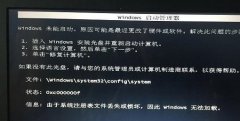 win7更改了硬件或软件无法开机解决方法
win7更改了硬件或软件无法开机解决方法
最近,有很多朋友在论坛上反映遇到了在开机时提示windows未能启......
阅读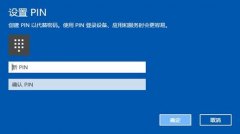 windows hello pin是什么意思详情
windows hello pin是什么意思详情
对于刚开始用win10系统的朋友来说windows hello pin是什么意思?其实......
阅读 新电脑装win10系统教程
新电脑装win10系统教程
我们在使用新买的电脑的时候,有的小伙伴不想使用预装的操作......
阅读 三星s22和s22+参数对比
三星s22和s22+参数对比
如果我们想要购买三星s22手机,但是在它的多个型号之间产生了......
阅读 安卓5.0最棒的12个新功能
安卓5.0最棒的12个新功能
2014年10月15日,Google公司发布全新的Android操作系统Android 5.0 Lol......
阅读 腾讯视频版权限制无法观
腾讯视频版权限制无法观 华为2021年全球通信设备市
华为2021年全球通信设备市 锐龙7 5800X3D将于4月20日发
锐龙7 5800X3D将于4月20日发 微软首席执行官暗示将重
微软首席执行官暗示将重 Windows11的最新更新使AMDC
Windows11的最新更新使AMDC win11专业版兼容性:为所有
win11专业版兼容性:为所有 现状调查笔记本电脑摄像
现状调查笔记本电脑摄像 淘宝如何开通分享小站?分
淘宝如何开通分享小站?分 《原神》3.0新角色汇总
《原神》3.0新角色汇总  摩尔庄园手游花香金鱼用
摩尔庄园手游花香金鱼用 麦乐鸡侠表情包大全分享
麦乐鸡侠表情包大全分享 铭鑫hd6790显卡能玩什么游
铭鑫hd6790显卡能玩什么游 盈通5700xt怎么样
盈通5700xt怎么样 驰腾打印机ct220b怎么吐那
驰腾打印机ct220b怎么吐那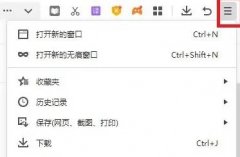 网页内容不能复制怎么办
网页内容不能复制怎么办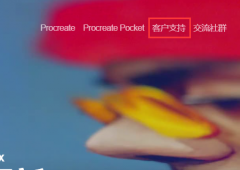 procreate使用手册在哪看-
procreate使用手册在哪看-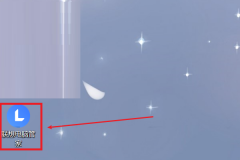 联想电脑管家在哪个文件
联想电脑管家在哪个文件 wps文档页面留白被隐藏的
wps文档页面留白被隐藏的 有道云笔记将笔记导出
有道云笔记将笔记导出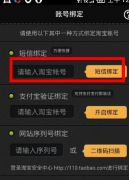 手机淘宝怎么改密码
手机淘宝怎么改密码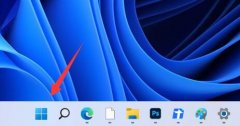 win11蓝牙打开教程
win11蓝牙打开教程 怎么隐藏文件扩展名与w
怎么隐藏文件扩展名与w 怎样破解wifi密码?如何破
怎样破解wifi密码?如何破
我们在使用win7操作性系统进行日常工作学习的时候,对于一些情况下可能会出现软件运行、游戏运行的时候电脑内存不足导致的软件应用闪退的情况。对于这种问题小编觉得我们可以通过更换...
次阅读

在对电脑的使用中会出现各种问题!比如用户被停用了应该要怎么办呢?今天小编就为大家带来了win7用户被停用解决方法!一起来看看吧。...
次阅读
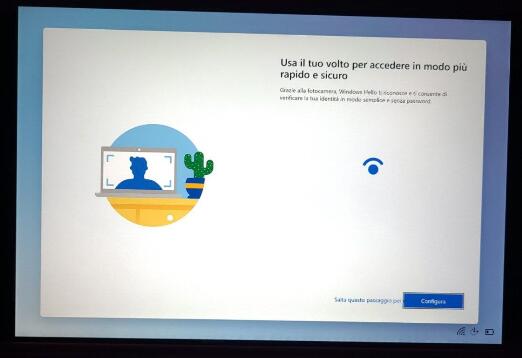
在,windows10x的版本正在四处传播,黑客们一直在努力让它在虚拟机之外运行。 有些人试图将其安装在Lumia 950上,但实际上,我们也尝试将其安装在Surface Pro 7上。 Wind...
次阅读
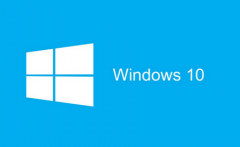
如果我们在使用win101909版本系统运行应用软件或者是大型游戏的过程中,可能就会有一些小伙伴的电脑出现了磁盘占用50%,然后过一段时间就会系统蓝屏并且提示错误代码DPC_WATCHDOG_VIOLATION。小...
次阅读
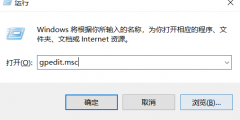
最近很多使用win7系统的小伙伴发现,使用快捷键无法打开任务管理器了,其实在设置里面把属性里的禁用就可以了,下面一起来看看具体的解决方法吧。...
次阅读

32位的win7系统相对于现在的软件和驱动程序来说,已经是很老的版本了,因此很多最新的驱动程序无法下载和安装,这时候我们可以通过使用第三方软件的方法,来自动检测并安装需要的驱动程...
次阅读
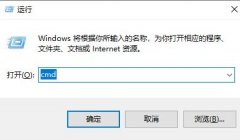
我们在使用win7系统的时候,有时候会碰到开机时电脑报错,出现带有7b字符的提示。这时候我们可以选择再pe系统中利用代码恢复系统,或者直接重装系统进行解决。下面就来看看具体方法吧。...
次阅读
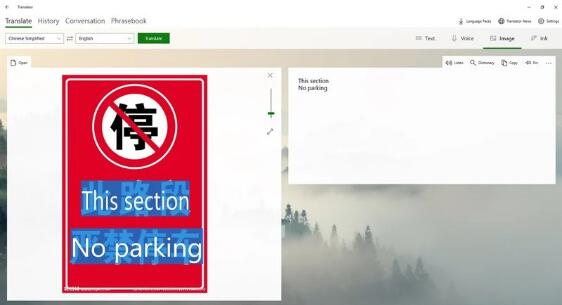
bull; 微软Windows10的翻译器应用程序将于今天以后停止提供。 bull; 您现在可以下载它,尽管它不会收到任何更新,但它将继续运行。 bull; Microsoft仍在Android,iO...
次阅读
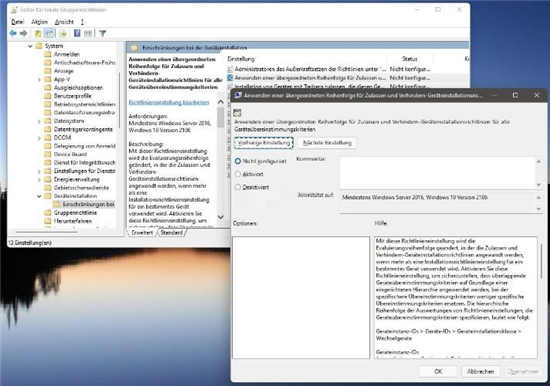
借助KB5004296(及后续版本)以及已集成到ghost win11中的功能,Microsoft 简化了允许或阻止设备安装的过程。 到目前为止,管理员只能在组策略中输入类、设备 ID 或实例 I...
次阅读

相信很多的小伙伴们都遇到过win7网络连接不可用?今天小编就为大家带来了win7网络连接不可用解决方法一起来看看吧。...
次阅读

教你如何修复 Windows 11 中的时钟看门狗超时错误 时钟看门狗超时错误是 Windows 11 和其他 Microsoft 桌面平台中可能出现的可怕的蓝屏问题之一(Windows 10 用户经...
次阅读
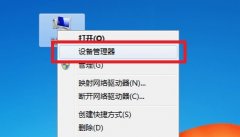
win7系统的硬件驱动程序是我们使用硬件设备时重要的程序,合理的优化驱动可以帮助我们的硬件设备获得更好的性能体验,只需要在设备管理器中找到相应的驱动就可以优化了,下面一起来看...
次阅读
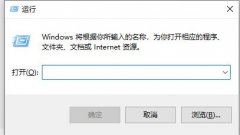
我们在玩游戏的时候,经常会选择无边窗口化的选项,这种窗口化可以让窗口边框消失,从而拥有更好的体验。那么win7系统能不能设置窗口无边框呢,其实是可以的,只需要将窗口特效关闭就...
次阅读
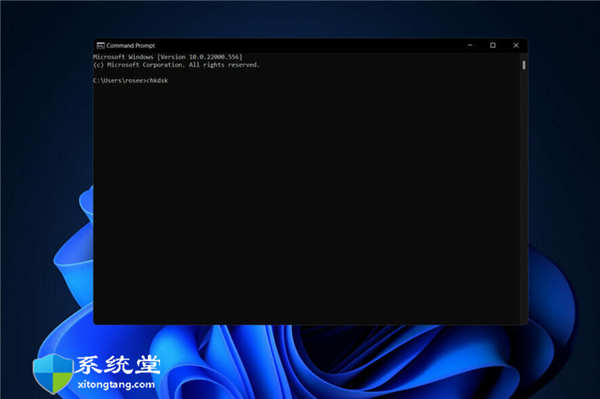
如何修复任何Windows11磁盘错误_win11磁盘错误修复技巧 bull; 您可以通过应用 CHKDSK 命令轻松修复几乎所有 Windows 11 磁盘错误。 bull; 您可以附加多个参数...
次阅读
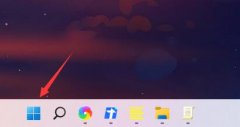
因为win11默认使用的是英文系统,所以很多朋友在安装中文版系统后,可能会出现开机乱码的情况,这时候我们可以通过修改位置以及语言来解决这个问题,下面一起来看一下吧。...
次阅读